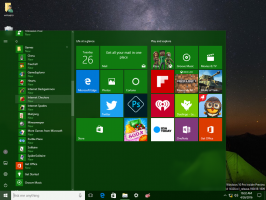Looge Windows 10 uneuuringu aruanne
Windows 10-l on kena funktsioon nimega "Uneuuringu aruanne". See on saadaval seadmetes, mis toetavad kaasaegset ooterežiimi / Instant Go (S0 olek). Vaatame, mida see aruanne sisaldab ja kuidas seda luua.
Uneuuring näitab, kui hästi süsteem magas ja kui palju tegevust see selle aja jooksul koges. Uneolekus teeb süsteem siiski tööd, ehkki väiksema sagedusega. Kuna sellest tulenev aku tühjenemine ei ole kergesti tajutav (te ei näe seda tühjaks), Microsoft on kaasanud Sleep Study tööriista, mis algab operatsioonisüsteemist Windows 8.1, et võimaldada kasutajal jälgida, mis on toimumas. Uneuuringu tööriist mõjutab aku kasutusaega väga vähe, jälgides samal ajal aku tühjenemist.
InstantGo režiim, tuntud ka kui ühendatud ooterežiim, on kaasaegne toitemudel, mis töötab tarkvara (püsivara, draiverid, OS) koos System on Chip (SoC) riistvaraga, et pakkuda pika aku tööeaga unerežiimi ja ühendatud, koheselt sisselülitatud kasutajat kogemusi. Windows 10 kaasaegne ooterežiim (MS) laiendab Windows 8.1 ühendatud ooterežiimi toitemudelit kaasavamaks ja võimaldab süsteeme, mis põhinevad pöörleval meediumil ja hübriidmeediumil (näiteks SSD + HDD või SSHD) ja/või võrgukaart, mis ei toeta kõiki ühendatud ooterežiimi eelnevaid nõudeid, et vähese võimsusega jõudeolekut siiski ära kasutada mudel. Kaasaegses ooterežiimis kasutab arvuti väikese võimsusega tühikäigu mudelit S0. Kaasaegne ooterežiim võimaldab paindlikult konfigureerida vaikekäitumist, et piirata võrgutegevust vähese energiatarbega olekus.
Artiklist leiate teavet selle kohta, kas teie arvuti toetab kaasaegset ooterežiimi
Kuidas leida Windows 10-s saadaolevaid unerežiime
Uue uneuuringu aruande loomiseks peate olema sisse logitud halduskonto.
Uneuuringu aruande loomiseks operatsioonisüsteemis Windows 10 tehke järgmist.
- Avage an kõrgendatud käsuviip.
- Tippige või kopeerige ja kleepige järgmine käsk:
powercfg /SleepStudy /väljund %USERPROFILE%\Desktop\sleepstudy.html
. See loob tööriista poolt analüüsitud viimase 3 päeva kohta uue aruande.
- Järgmine käsk moodustab aruande määratud arvu PÄEVADE kohta.
powercfg /SleepStudy /väljund %USERPROFILE%\Desktop\sleepstudy.html /Kestus PÄEVA
- Samuti on võimalik aruanne salvestada XML-faili. Järgmine käsk teeb seda vaikimisi 3 päeva jooksul:
powercfg /SleepStudy /väljund %USERPROFILE%\Desktop\sleepstudy.xml /XML
- Lõpuks saate XML-vormingu jaoks määrata päevade arvu järgmiselt.
powercfg /SleepStudy /väljund %USERPROFILE%\Desktop\sleepstudy.xml /XML /Kestus PÄEVA
Sleep Study HTML-väljund on loodud nii, et saate seda hõlpsalt lugeda ja tõlgendada. Sektsioonid on:
Masinateave
Aku tühjenemise diagramm
Diagrammi legend
Ühendatud ooterežiimi seansi koondtabel
Ühendatud ooterežiimi seanss 1
Seansi nr 1 kokkuvõte
5 parimat kestusega tegevust
Alamkomponentide üksikasjalik jaotus
Ühendatud ooterežiimi seanss 2
(Korrake iga järgmise seansi jaoks).
Aku teave
Näpunäide. Saate käivitada käsu "powercfg /sleepstudy /?" käsurea täiendavate valikute vaatamiseks.
See on kõik.
Seotud artiklid:
- Wi-Fi ajaloo aruande loomine Windows 10-s (Wlani aruanne)
- Kuidas luua süsteemi jõudluse aruannet Windows 10-s
- Looge süsteemidiagnostika aruande otsetee operatsioonisüsteemis Windows 10
- Kuidas luua süsteemidiagnostika aruannet Windows 10-s
- Looge süsteemi une diagnostika aruanne opsüsteemis Windows 10
Allikas: Microsoft